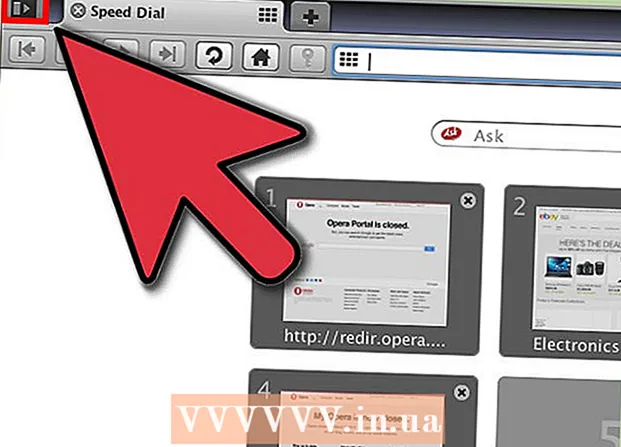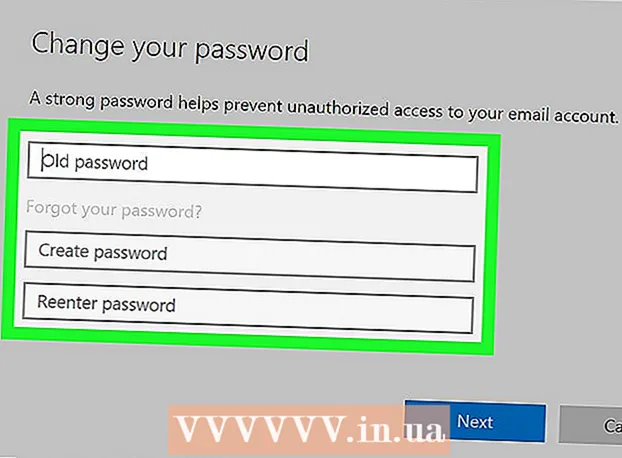Autor:
Eugene Taylor
Loomise Kuupäev:
8 August 2021
Värskenduse Kuupäev:
1 Juuli 2024
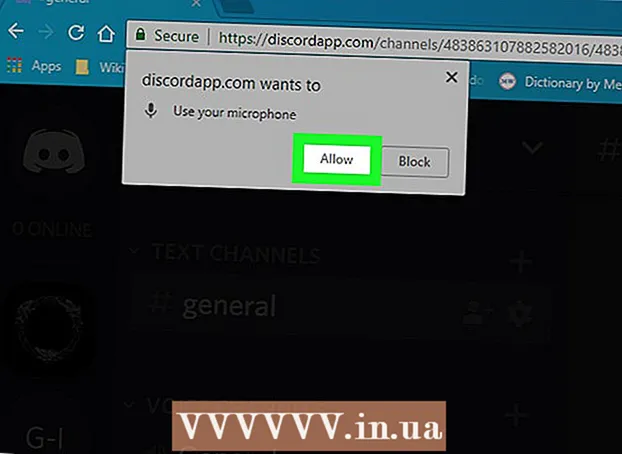
Sisu
- Astuda
- 1. osa 6-st: lahknevusega registreerumine
- 2. osa 6-st: Serveriga liitumine
- 3. osa 6-st: sõprade lisamine nende kasutajanimega
- 4. osa 6-st: kanali kasutajate lisamine sõbraks
- 5. osa 6-st: privaatsõnumite saatmine
- 6. osa 6-st: häälekanalite kasutamine
See artikkel näitab teile, kuidas Discordi kasutamist arvutis alustada.
Astuda
1. osa 6-st: lahknevusega registreerumine
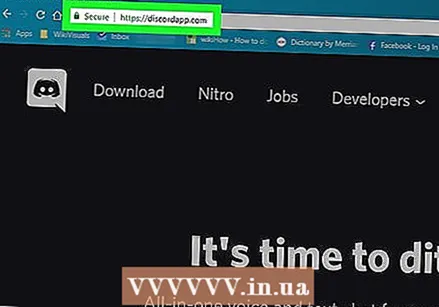 Minema https://www.discordapp.com. Discordi saate kasutada mis tahes arvutis asuva veebibrauseriga, näiteks Safari või Opera.
Minema https://www.discordapp.com. Discordi saate kasutada mis tahes arvutis asuva veebibrauseriga, näiteks Safari või Opera. - Soovi korral saate installida ka rakenduse Discord. Rakendusel on täpselt sama paigutus kui veebiversioonil. Rakenduse installimiseks klõpsake veebisaidil nuppu "Laadi alla" ja järgige Discordi installimiseks ja avamiseks juhiseid.
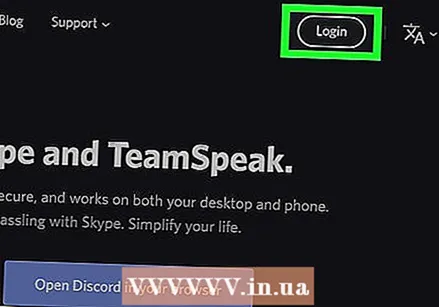 Klõpsake nuppu Logi sisse. See nupp asub ekraani paremas ülanurgas.
Klõpsake nuppu Logi sisse. See nupp asub ekraani paremas ülanurgas. 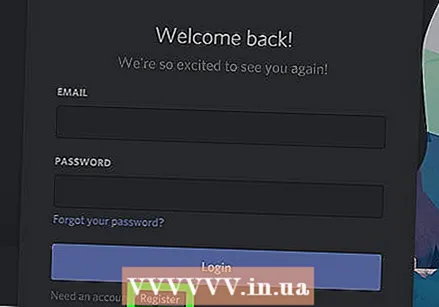 Klõpsake nuppu Registreeri. See on teksti "Kas vajate kontot?" Kõrval.
Klõpsake nuppu Registreeri. See on teksti "Kas vajate kontot?" Kõrval. 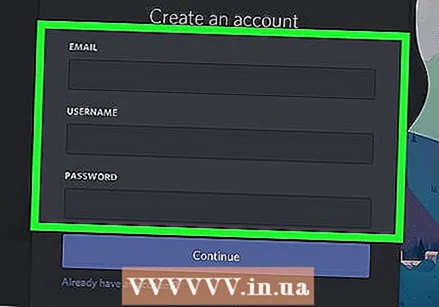 Sisestage oma isiklik teave. Peate sisestama kehtiva e-posti aadressi, kordumatu kasutajanime ja turvalise parooli.
Sisestage oma isiklik teave. Peate sisestama kehtiva e-posti aadressi, kordumatu kasutajanime ja turvalise parooli. 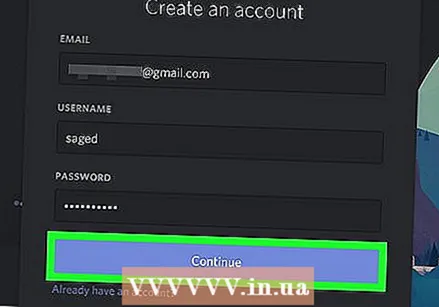 Klõpsake nuppu Jätka.
Klõpsake nuppu Jätka.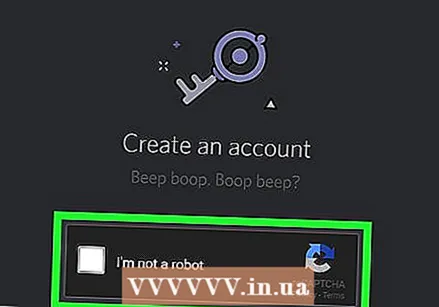 Märkige ruut teksti „Ma ei ole robot“ kõrval. Discord saadab nüüd teie sisestatud e-posti aadressile kinnituskirja.
Märkige ruut teksti „Ma ei ole robot“ kõrval. Discord saadab nüüd teie sisestatud e-posti aadressile kinnituskirja.  Klõpsake nuppu Jäta vahele või Alusta. Kui kasutate Discordi esimest korda, on mõistlik konfiguratsioon läbi vaadata. Vastasel juhul võite käsiraamatu vahele jätta ja rakendust kohe kasutada.
Klõpsake nuppu Jäta vahele või Alusta. Kui kasutate Discordi esimest korda, on mõistlik konfiguratsioon läbi vaadata. Vastasel juhul võite käsiraamatu vahele jätta ja rakendust kohe kasutada.
2. osa 6-st: Serveriga liitumine
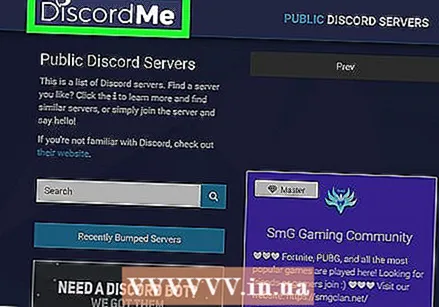 Leidke liitumiseks server. Ainus viis Discordi serveriga liitumiseks on konkreetse veebiaadressi sisestamine, mis toimib kutsena. Kutselingi saate sõbralt või otsige seda serveriloendist nagu https://discordlist.net või https://www.discord.me.
Leidke liitumiseks server. Ainus viis Discordi serveriga liitumiseks on konkreetse veebiaadressi sisestamine, mis toimib kutsena. Kutselingi saate sõbralt või otsige seda serveriloendist nagu https://discordlist.net või https://www.discord.me. 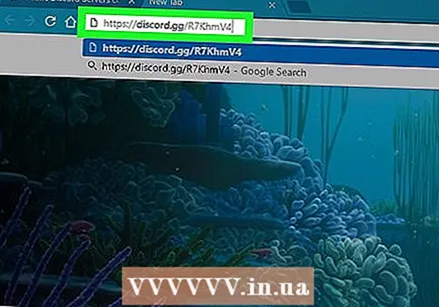 Klõpsake kutse lingil. Või kui olete lingi kopeerinud, saate selle kleepida oma brauseri aadressiribale, vajutades Ctrl+V. või ⌘ Cmd+V..
Klõpsake kutse lingil. Või kui olete lingi kopeerinud, saate selle kleepida oma brauseri aadressiribale, vajutades Ctrl+V. või ⌘ Cmd+V.. 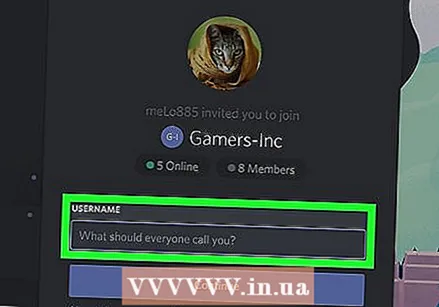 Sisestage oma serveri nimi. Nii saavad teised serveris (ja serveri vestluskanalites) teid ära tunda.
Sisestage oma serveri nimi. Nii saavad teised serveris (ja serveri vestluskanalites) teid ära tunda. 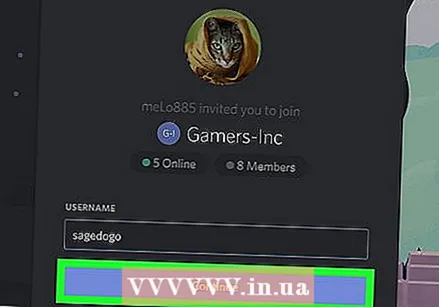 Klõpsake nuppu Jätka. Olete nüüd serverisse sisse logitud. Klõpsake kanalil, et näha, mis seal on ja teistega rääkida.
Klõpsake nuppu Jätka. Olete nüüd serverisse sisse logitud. Klõpsake kanalil, et näha, mis seal on ja teistega rääkida.
3. osa 6-st: sõprade lisamine nende kasutajanimega
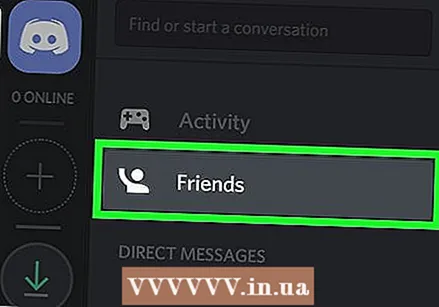 Klõpsake ebakõlas sõprade ikooni. See on helesinine kolme siluetiga ikoon ekraani vasakus ülanurgas.
Klõpsake ebakõlas sõprade ikooni. See on helesinine kolme siluetiga ikoon ekraani vasakus ülanurgas. 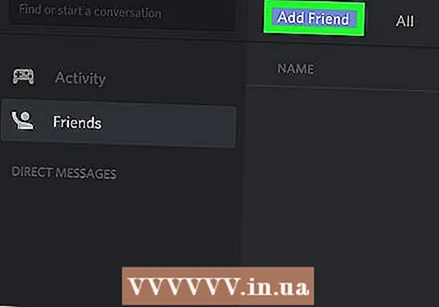 Klõpsake nuppu Lisa sõber.
Klõpsake nuppu Lisa sõber.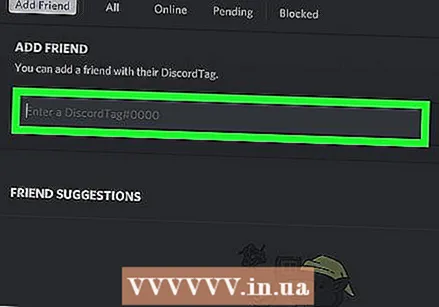 Sisestage oma sõbra kasutajanimi ja "silt". Seda teavet peaksite küsima oma sõbralt. See peaks välja nägema kasutajanimi # 1234.
Sisestage oma sõbra kasutajanimi ja "silt". Seda teavet peaksite küsima oma sõbralt. See peaks välja nägema kasutajanimi # 1234. - Kasutajanimi on tõstutundlik, seega sisestage kõik suurtähed õigesti.
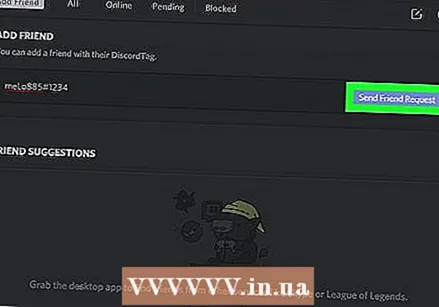 Klõpsake käsul Saada sõbrataotlus. Kui päring on saadetud, näete rohelist kinnitusteadet. Kui ei, siis saate punase vea.
Klõpsake käsul Saada sõbrataotlus. Kui päring on saadetud, näete rohelist kinnitusteadet. Kui ei, siis saate punase vea.
4. osa 6-st: kanali kasutajate lisamine sõbraks
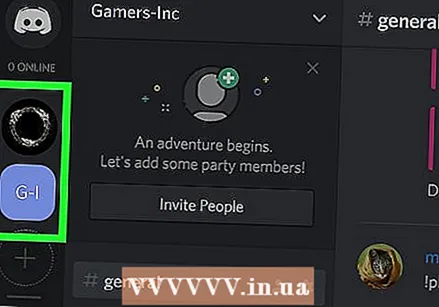 Valige server. Serverid asuvad ebakõla akna vasakul küljel.
Valige server. Serverid asuvad ebakõla akna vasakul küljel. 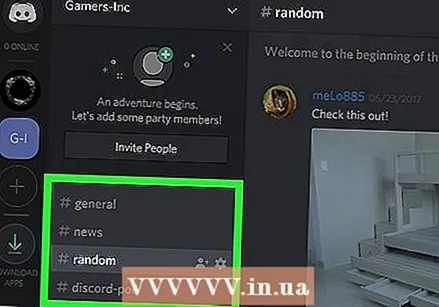 Klõpsake kanalil. Nüüd näete kõigi selle kanali inimeste loendit.
Klõpsake kanalil. Nüüd näete kõigi selle kanali inimeste loendit. 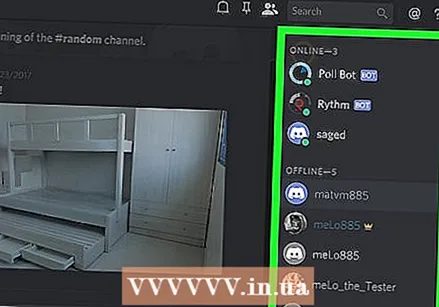 Paremklõpsake sellel kasutajal, kelle soovite sõbraks lisada.
Paremklõpsake sellel kasutajal, kelle soovite sõbraks lisada.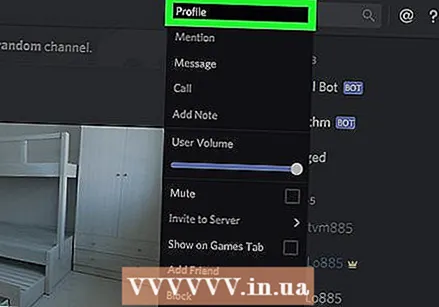 Klõpsake nuppu Profiil.
Klõpsake nuppu Profiil.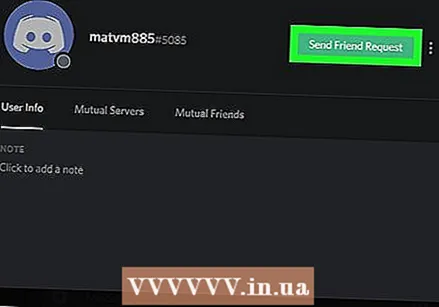 Klõpsake käsul Saada sõbrataotlus. Niipea kui see kasutaja teie taotluse aktsepteerib, lisatakse ta teie sõprade nimekirja.
Klõpsake käsul Saada sõbrataotlus. Niipea kui see kasutaja teie taotluse aktsepteerib, lisatakse ta teie sõprade nimekirja.
5. osa 6-st: privaatsõnumite saatmine
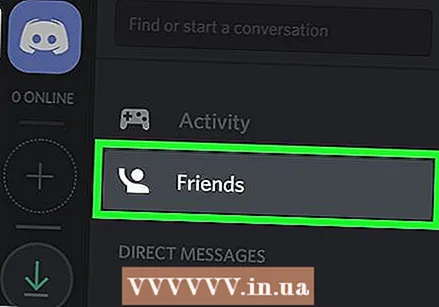 Klõpsake sõprade ikoonil. See on helesinine kolme siluetiga ikoon ekraani vasakus ülanurgas.
Klõpsake sõprade ikoonil. See on helesinine kolme siluetiga ikoon ekraani vasakus ülanurgas. 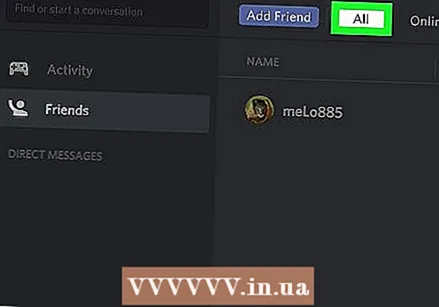 Klõpsake nuppu Kõik. Siin näete kõigi oma sõprade loendit.
Klõpsake nuppu Kõik. Siin näete kõigi oma sõprade loendit. 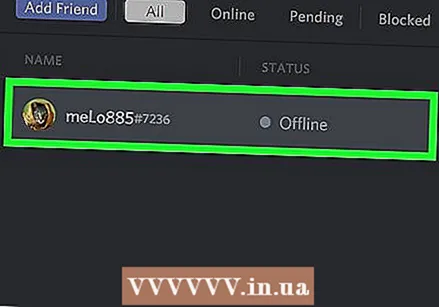 Klõpsake sõbra nimel. Avate nüüd vestluse selle sõbraga.
Klõpsake sõbra nimel. Avate nüüd vestluse selle sõbraga. 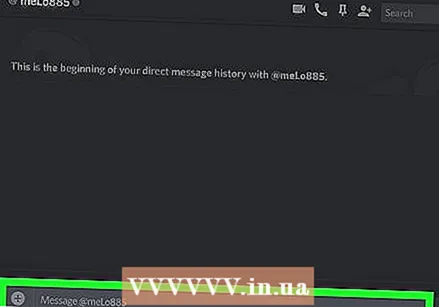 Sisestage tekstiväljale teade. Tekstivälja leiate vestluse lõpust.
Sisestage tekstiväljale teade. Tekstivälja leiate vestluse lõpust. 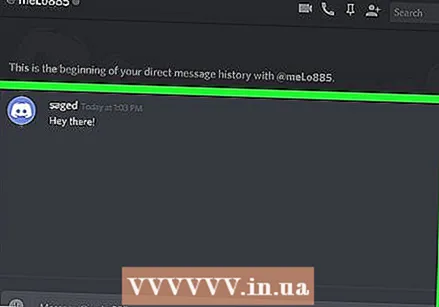 Vajutage ↵ Sisestage või ⏎ Tagasi. Teie sõnum kuvatakse nüüd vestluses.
Vajutage ↵ Sisestage või ⏎ Tagasi. Teie sõnum kuvatakse nüüd vestluses. - Kui soovite saadetud sõnumi kustutada, hõljutage kursorit selle kohal, klõpsake nuppu ⁝ klõpsake sõnumi paremas ülanurgas nuppu Kustuta sõnum ja siis jälle eemalda kinnitada.
6. osa 6-st: häälekanalite kasutamine
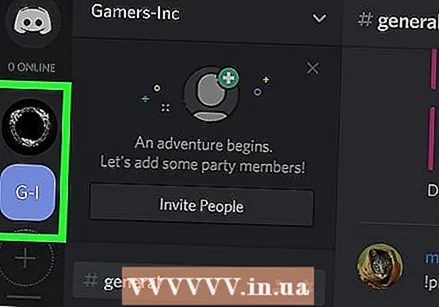 Valige server. Serverid asuvad ebakõla akna vasakul küljel. Nüüd näete kanalite loendit.
Valige server. Serverid asuvad ebakõla akna vasakul küljel. Nüüd näete kanalite loendit. 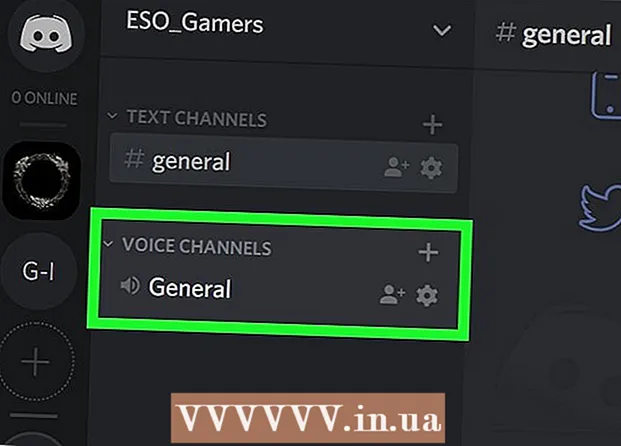 Klõpsake pealkirja "Häälkanalid" all oleval kanalil
Klõpsake pealkirja "Häälkanalid" all oleval kanalil 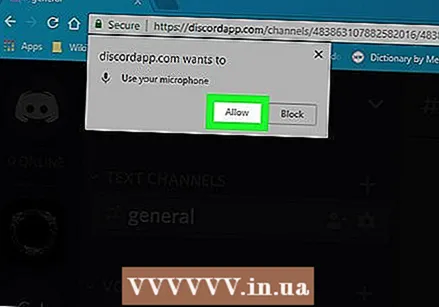 Andke Discordile juurdepääs oma mikrofonile. Kui kasutate heli esmakordselt Discordis, palutakse teil lubada rakendusel pääseda juurde teie mikrofonile. Sel juhul klõpsake nuppu Okei või Lubama.
Andke Discordile juurdepääs oma mikrofonile. Kui kasutate heli esmakordselt Discordis, palutakse teil lubada rakendusel pääseda juurde teie mikrofonile. Sel juhul klõpsake nuppu Okei või Lubama. - Kui olete ühendatud häälekanaliga, näete ekraani allosas rohelist sõnumit "Hääl on ühendatud".
- Kui teie kõlarid on sisse lülitatud ja kanalil on inimesi, kes räägivad, kuulete nüüd vestlust ja saate kohe liituda.
- Helikanalist ühenduse katkestamiseks klõpsake akna vasakus alanurgas ikooni, millel on telefoni konks ja X.